Google най-новите Chromecast има много неща - включително 4K HDR стрийминг, страхотно дистанционно управление и атрактивна цена от $ 50. Още по-добър от всичко това е неговият интерфейс на Google TV, който е проектиран да опрости начина, по който предавате всичките си любими предавания и филми. Дългогодишните фенове на Android TV няма да се радват да видят, че приложението Play Store не е лесно достъпно, но ако знаете къде да търсите, то всъщност все още е там.
Как да получите приложението Google Play Store на Chromecast с Google TV
Колкото и да обичаме Chomecast с Google TV, начинът на организиране на приложенията може да бъде малко объркващ. Страницата с приложения е мястото, където разглеждате всички приложения, които сте инсталирали, но и тук можете да намерите нови за изтегляне.
Можете да разглеждате приложенията по категории и да търсите конкретни с помощта на Google Assistant, но за всеки, който е запознат и / или харесва действителното приложение Play Store, това ново оформление може да е малко плашещ. За щастие достъпът до Play Store, както знаете, е изненадващо лесен.
Препоръчваме няколко метода, първият от които не изисква нищо друго освен гласова команда.
- Задръжте Бутон на Google Assistant на дистанционното.
-
Казвам Google Play Store.

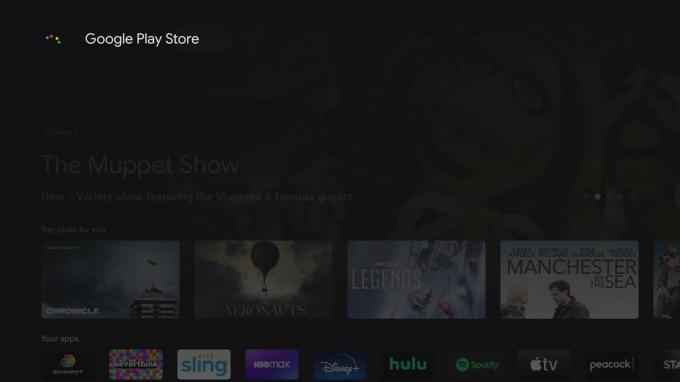 Източник: Android Central
Източник: Android Central
Точно така ще бъдете стартирани в добрия старомоден Play Store, който познавате и обичате. Основната страница с приложения е мястото, където можете да разглеждате нови приложения за стрийминг, като Google ги организира по различни категории. Можете също да превключите към раздела Игри, за да намерите нова игра, която да играете, или да отидете до иконата за търсене, за да търсите конкретно заглавие, използвайки екранната клавиатура или гласа си.
Преминаването до снимката на вашия профил е мястото, където можете да управлявате всичките си инсталирани приложения, като една от опциите е да инсталирате всички налични актуализации. Ако установите, че дадено приложение се държи неправилно или мислите, че сте пропуснали нова актуализация, тук можете да проверите дали е налично.
Ето как препоръчваме на повечето хора да имат достъп до Play Store на своя Chromecast с Google TV, но какво, ако искате да го отворите, без да използвате гласа си? Това е възможно, въпреки че ще трябва да използвате приложение за преработване на бутони. Ето как изглежда целият процес:
-
Изтеглете приложението Бутон Mapper.
 Източник: Android Central
Източник: Android Central -
Изберете бутона на дистанционното, който искате да пренастроите.
 Източник: Android Central
Източник: Android Central - Изберете Персонализирайте.
-
Изберете желания кран / преса.
 Източник: Android Central
Източник: Android Central - Изберете стрелка до Действия.
-
Превъртете надолу и изберете Приложения.
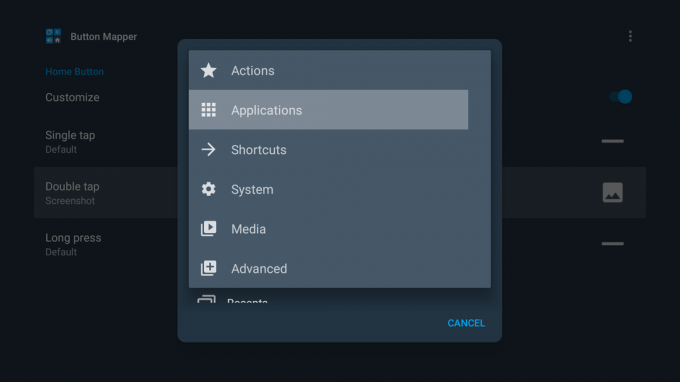 Източник: Android Central
Източник: Android Central -
Изберете Магазин за игри.
 Източник: Android Central
Източник: Android Central
В този пример двойното докосване на бутона „Начало“ на устройството за дистанционно управление на Chromecast вече отваря Google Play Store. Конфигурирането му е много по-ангажирано, отколкото използването на команда на Google Assistant, но след като бъде настроена и работи, пряк път е там, когато искате да го използвате. И точно така, вие сте направили един от най-добрите Android TV кутии още по-добре.
